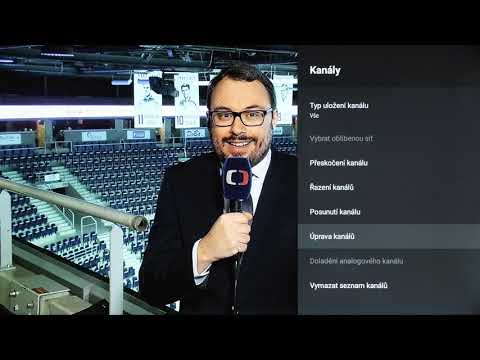Pinterest má ve své aplikaci pro Android temné téma. Použití tmavého motivu může být v noci velmi užitečné, aby se zabránilo únavě očí. Pomůže vám také ušetřit životnost baterie vašeho mobilního telefonu. Tento wikiHow vám pomůže zapnout temné téma v aplikaci Pinterest pro Android.
Kroky

Krok 1. Spusťte na svém zařízení Android aplikaci Pinterest
Je to kulatá ikona znázorňující písmeno "P" na červeném pozadí. Přihlaste se ke svému účtu, pokud jste to ještě neudělali.

Krok 2. Klepněte na svůj profilový obrázek
Nachází se v pravém dolním rohu aplikace.

Krok 3. Klepněte na ikonu „Nastavení“
Je to šestiúhelník (⬢) s kruhem uvnitř v horní části vašeho profilu.

Krok 4. Klepněte na možnost Upravit nastavení
Bude to druhá možnost.

Krok 5. Klepněte na Motiv aplikace
Tuto možnost můžete vidět hned po „Země/oblast“ titul. Na obrazovce se zobrazí vyskakovací nabídka.

Krok 6. Vyberte tmavý z nabídky
Až budete hotovi, rozhraní Pinterestu ztmavne.

Krok 7. Hotovo
Pokud chcete obnovit původní motiv, přejděte do nabídky „Motiv aplikace“a vyberte zde „Světlo“. A je to!